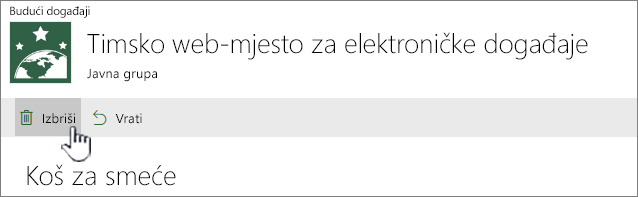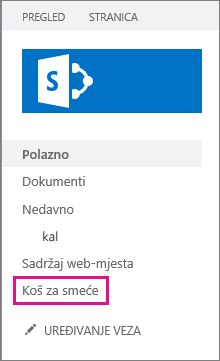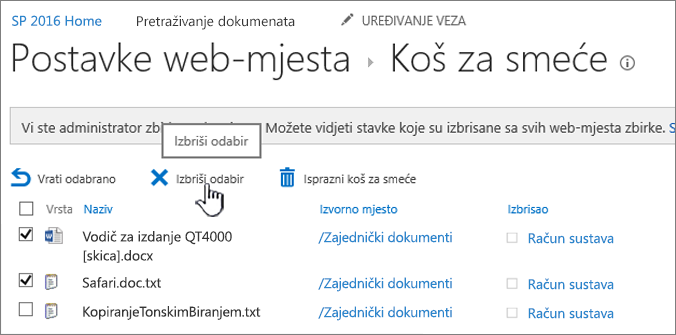Kada izbrišete stavku iz biblioteke ili popisa dokumenata sustava SharePoint, ona se ne uklanja odmah iz sustava SharePoint. Izbrisane stavke na određeno vrijeme idu u koš za smeće web-mjesta. Tijekom tog razdoblja možete vratiti stavke koje ste izbrisali na izvorno mjesto ili ih ukloniti da biste osloboditi prostor za pohranu.
Važno: Koš SharePoint za smeće razlikuje se od koša za smeće u sustavu Windows. Da biste oporavili lokalne datoteke izbrisane s radne površine ili aplikacija, najprije Windows koš za smeće. Da biste koš za smeće sustava Windows stavili na radnu površinu, pročitajte članak Prikaz ili sakrivanje koša za smeće.
Napomena: Ako tražite koš za smeće za OneDrive, idite na web- OneDrive i odaberite Koš za smeće u lijevom oknu.
Informacije o vraćanju stavki u košu za smeće web-mjesta potražite u članku Vraćanje stavki u koš za smeće web-mjesta sustava SharePoint.
Brisanje stavke iz koša za smeće web-mjesta
Brisanje stavki iz koša za SharePoint-mjesta
-
Kliknite Koš za smeće na traci za brzo pokretanje s lijeve strane zaslona.
Ako na traci za brzo pokretanje ne vidite koš za smeće, slijedite ove korake:
-
Kliknite Postavke

-
Koš za smeće nalazi se u gornjem desnom dijelu stranice Sadržaj web-mjesta.
-
-
Na stranici Koš za smeće kliknite okvir s lijeve strane stavki ili datoteka koje želite izbrisati ili vratiti.
-
Kliknite Izbriši da biste izbrisali odabrane datoteke.
Napomena: Ako ne vidite stavku koju tražite, možda je već izbrisana i već premještena u koš za smeće zbirke web-mjesta. Ili je možda prekoračila ograničenje vremena čuvanja (93 dana) i već trajno izbrisana.
Brisanje svih stavki iz koša za smeće SharePoint web-mjesta
-
Kliknite Koš za smeće na traci za brzo pokretanje s lijeve strane zaslona.
Ako na traci za brzo pokretanje ne vidite koš za smeće, slijedite ove korake:
-
Kliknite Postavke

-
Koš za smeće nalazi se u gornjem desnom dijelu stranice Sadržaj web-mjesta.
-
-
Na stranici Koš za smeće kliknite Isprazni koš za smeće

Ako prazan koš za smeće nije vidljiv, poništite odabir svih stavki u košu za smeće.
Brisanje stavki iz koša za smeće SharePoint 2016. ili 2013.
Napomena: Koš za smeće prikazuje samo stavke koje ste izbrisali. Stavke koje su izbrisali drugi korisnici ne možete vidjeti ako niste administrator zbirke web-mjesta. Ako vam se na web-mjestu ne prikazuje koš za smeće, možda ga je onemogućio administrator poslužitelja. Ako ste administrator, pročitajte članak Konfiguriranje postavki koša za smeće na web-mjestu TechNet.
-
Kliknite Koš za smeće na traci za brzo pokretanje s lijeve strane zaslona.
Ako na traci za brzo pokretanje ne vidite koš za smeće, slijedite ove korake:
-
Kliknite Postavke

-
Koš za smeće nalazi se u gornjem desnom dijelu stranice Sadržaj web-mjesta.
-
-
Na stranici Koš za smeće kliknite okvir s desne strane stavki ili datoteka koje želite izbrisati ili vratiti.
-
Kliknite Izbriši odabir da biste izbrisali odabrane datoteke.
-
U dijaloškom okviru za potvrdu kliknite U redu.
Napomena: Ako ne vidite stavku koju tražite, možda je već izbrisana i već premještena u koš za smeće zbirke web-mjesta. Ili je možda prekoračila vremensko ograničenje čekanja i već trajno izbrisana.
Brisanje svih stavki iz koša za smeće SharePoint 2016. ili 2013.
-
Kliknite Koš za smeće na traci za brzo pokretanje s lijeve strane zaslona.
Ako na traci za brzo pokretanje ne vidite koš za smeće, slijedite ove korake:
-
Kliknite Postavke

-
Koš za smeće nalazi se u gornjem desnom dijelu stranice Sadržaj web-mjesta.
-
-
Na stranici Koš za smeće kliknite Isprazni koš za smeće da biste izbrisali sve stavke.
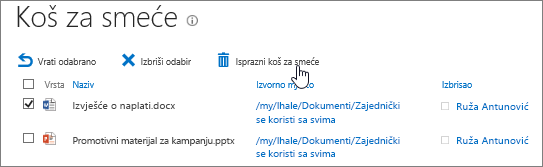
Mogu li vratiti stavke koje izbrišem iz koša za SharePoint-mjesta?
Kada izbrišete stavku iz koša za smeće web-mjesta, ona se automatski prelama u Second-Stage koš za smeće zbirke web-mjesta ili u koš za smeće zbirke web-mjesta u kojem ostaje tijekom određenog razdoblja dok se trajno ne ukloni iz SharePoint. Ako ste administrator zbirke web-mjesta, stavke možete vratiti iz koša za smeće zbirke web-mjesta. Informacije potražite u članku Vraćanje izbrisanih stavki iz koša za smeće zbirke web-mjesta.
Napišite nam komentar
Je li vam ovaj članak bio koristan? Ako jest, napišite nam to pri dnu stranice. Ako vam nije bio koristan, recite nam što nedostaje ili što vas je zbunilo. Navedite svoju verziju sustava SharePoint, OS i preglednik. Na temelju vaših povratnih informacija još ćemo jedanput provjeriti činjenice i ažurirati ovaj članak.